Como enviar arquivos grandes com segurança para qualquer pessoa com o Firefox Enviar

Podemos estar vivendo no futuro, mas o envio de arquivos grandes pela web continua ... complicado. E-mail é uma maneira terrível de enviar arquivos com mais de 1 GB e usar serviços baseados na nuvem, como Dropbox ou Google Drive, significa ocupar espaço limitado em um serviço e você precisa gerenciar permissões ou aceitar que seu link seja entregue a terceiros
O Firefox Send, a última experiência da Mozilla, tenta resolver este problema com transferências únicas de arquivos grandes. Basta clicar e arrastar qualquer arquivo até 2 GB usando a interface baseada na Web, no Firefox ou no Chrome. O arquivo é criptografado, enviado e você receberá um link único para compartilhamento. Envie o link para a pessoa com quem você deseja compartilhar o arquivo. Após o download do arquivo, ele será excluído dos servidores da Mozilla, o que significa que ninguém mais poderá baixá-lo. É o Snapchat, mas para o compartilhamento de arquivos.
O Firefox chama isso de uma experiência, e isso é mostrado. Em nossos testes, isso foi ocasionalmente um pouco esquisito: alguns arquivos demoraram um tempo excessivamente longo e até falharam. Outros eram rápidos e trabalhavam muito bem. Ainda assim, é uma idéia interessante e vale a pena conferir.
Carregando e compartilhando um arquivo com o Firefox Enviar
Começar é simples. Primeiro abra qualquer navegador moderno: Firefox, Chrome, Safari e Edge são todos suportados até o momento, supondo que seu navegador esteja atualizado. Em seguida, vá para send.firefox.com.
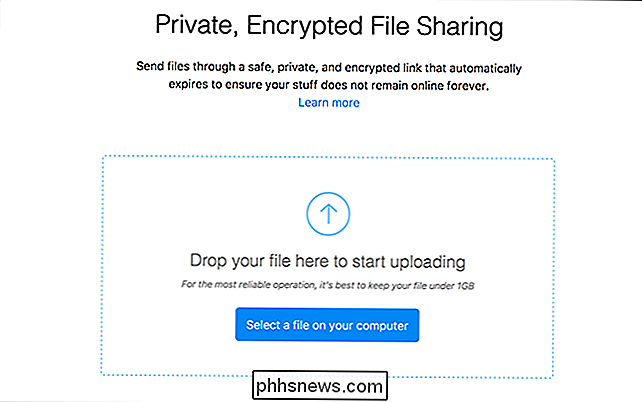
Você pode clicar na caixa azul para selecionar um arquivo ou arrastar um arquivo para a janela do navegador a partir do gerenciador de arquivos do seu computador.
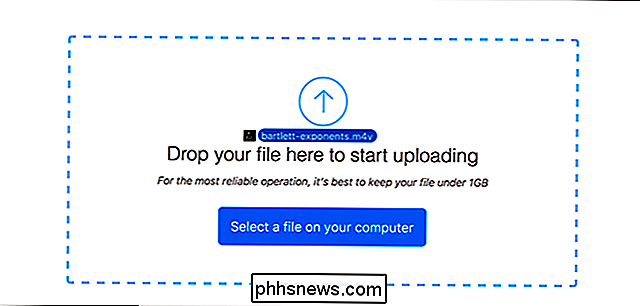
Depois disso, o site será localmente verifique e criptografe seu arquivo antes de carregá-lo nos servidores de envio do Firefox
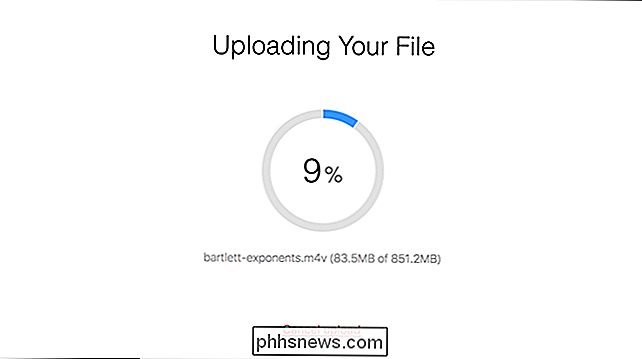
A verificação e a criptografia podem demorar um pouco, dependendo do processador, e o upload pode demorar um pouco, dependendo da conexão com a Internet e do tamanho do arquivo. Não importa quanto tempo demore, você acabará recebendo um link.
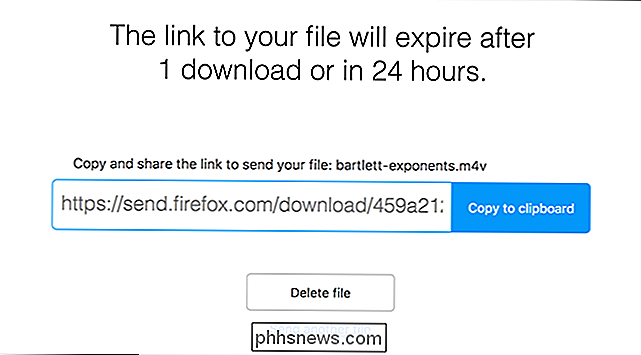
Compartilhe isso com seu amigo. Lembre-se: o arquivo só pode ser baixado uma vez, então não se preocupe em enviar o link para várias pessoas.
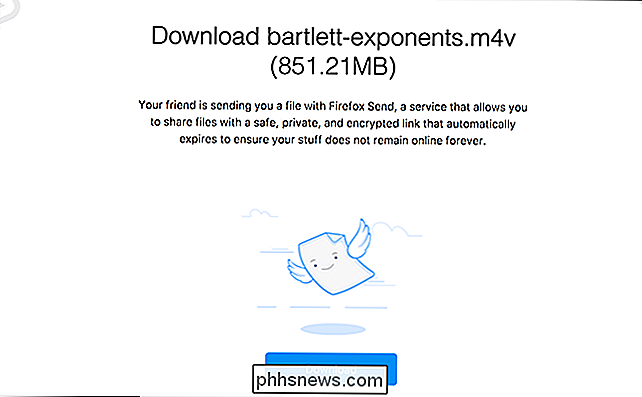
Tivemos sorte com downloads trabalhando com o Firefox, mas o Chrome também deve funcionar.
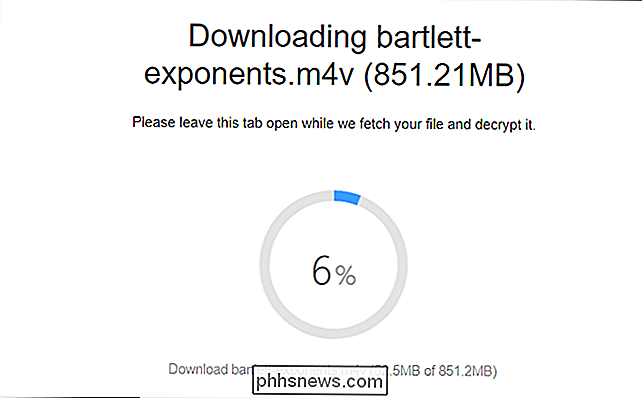
Uma vez que o arquivo tenha sido baixado uma vez que não pode ser baixado novamente, liberando espaço nos servidores da Mozilla enquanto também garante que os dados permaneçam seguros.
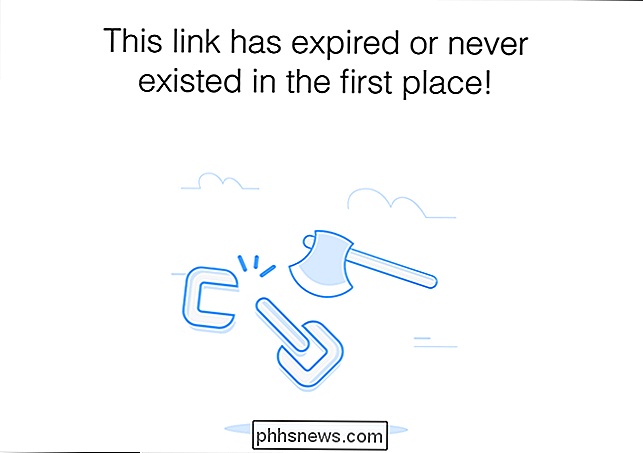
RELACIONADO: Os melhores programas gratuitos e serviços online para envio e compartilhamento de arquivos grandes
Não é perfeito experimente, mas é interessante. Confira nossa lista de serviços de compartilhamento de arquivos, se você gostaria de experimentar outra coisa.
Crédito da foto: Nathan Anderson

Como reiniciar o Chrome em um clique usando o
O Chrome não precisa ser reiniciado com frequência. Mas, se por algum motivo você quiser reiniciar o Google Chrome sem ter que fechá-lo e reabri-lo manualmente, o que acarreta alguns cliques: há uma maneira rápida e fácil de reiniciar o navegador com um favorito. RELACIONADO: Recursos no Chrome interno do Chrome: // Pages O Chrome tem algumas páginas internas úteis que abrigam todos os tipos de configurações ocultas.

Como impedir que a rede Wi-Fi do seu vizinho apareça no Windows
O seu vizinho tem um nome desagradável de rede Wi-Fi? Você pode ocultá-lo do menu Wi-Fi em seus computadores, evitando que ele apareça. Você pode ir ainda mais longe e bloquear todas as outras redes Wi-Fi, permitindo apenas que seus PCs vejam e se conectem às redes Wi-Fi que você permite. Isso é útil se um vizinho tiver decidido um nome de rede inadequado para crianças pequenas, ou uma rede vizinha está aberta sem controle dos pais.



